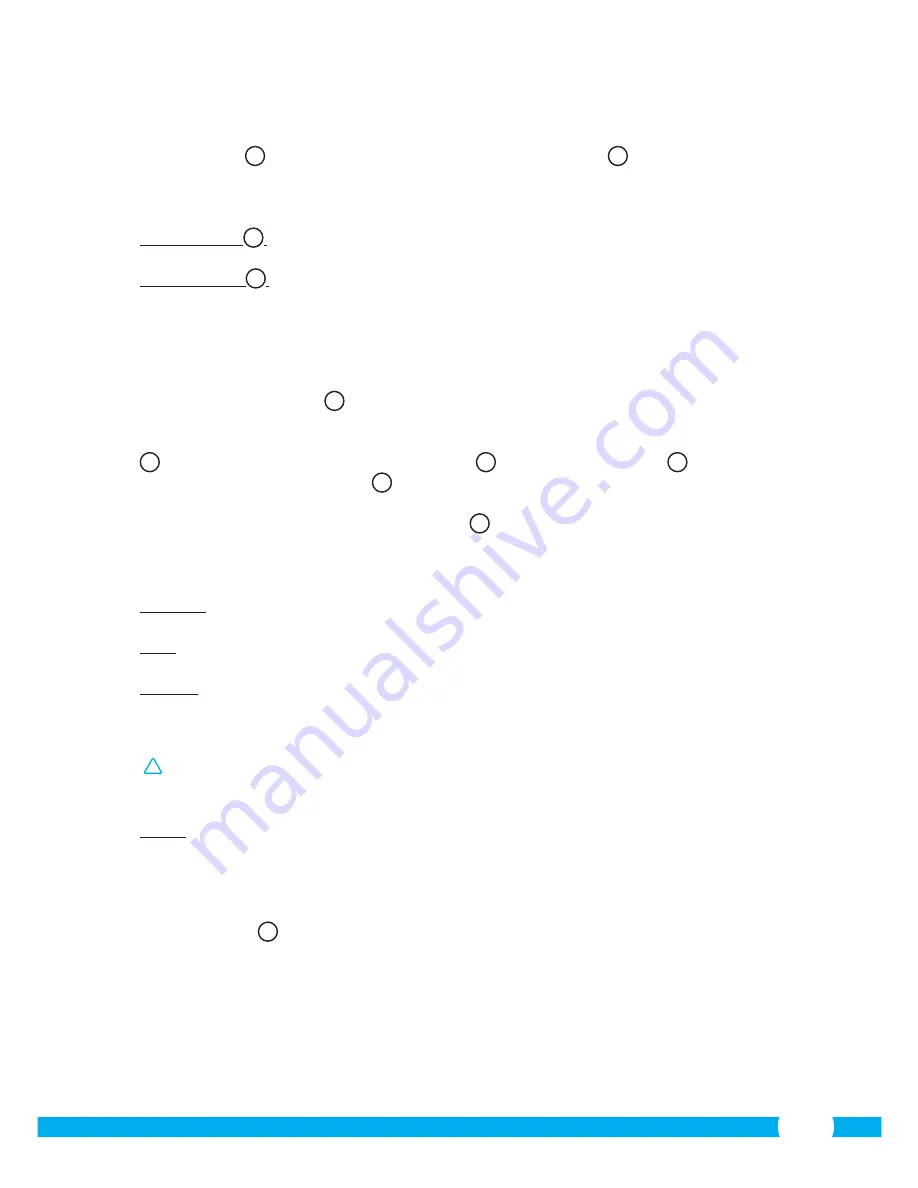
101
5.2.1. A kamera beállításainak módosítása az iPhone-on.
•
alkalmazásának kezdő képernyőjén nyomja meg a kezelni kívánt kamera melletti nyíl
gombokat.
V2
Egy lehetőségeket tartalmazó menü nyílik meg.
X
Az “Advanced settings” képernyőn a kamera számos tulajdonságát tudja beállítani
A legfontosabb funkciók az alábbiakban vannak leírva:
Biztonsági kód
X1
:
Állítsa be itt kamerája kódját. Az alapértelmezett kód:
000000.
Video minőség
X2
:
Állítsa be kamerája felbontását. Amennyiben lassú
vezeték nélküli kapcsolattal rendelkezik, ezt a beállítása
alacsonyabb szintre kell beállítani.
6. Kamerájának kezelése számítógépen
keresztül
C
Ahhoz, hogy a kamerát a számítógépről lehessen kezelni, a böngészővel be kell jelentkezni
a "Kamera hálózat" böngésző képernyőre (lásd 4.4 bekezdés). Ezen a képernyőn a kamera
C1
kezelő képernyője látható, számos menü fül
C2
, egy csatornaáttekintés
C3
és egy
beállító menü a kamera számára
C4
.
6.1. A kamera kezelőfelülete
C1
A kezelőpanel használatához a "live video" fület kell kiválasztani. Ez a kezelőpanel a
következő lehetőségeket kínálja fel:
Lejátszás:
Nyomja meg a "Play" gombot a kamera képeinek élőben
történő megtekintéséhez.
Stop:
Nyomja meg a "Stop" gombot a kameraképek élő
megjelenítésének leállításához.
Felvétel:
Nyomja meg a "Record" gombot felvétel készítéséhez.
Nyomja meg újra a "Record" gombot a felvétel
készítésének befejezéséhez.
!
Figyelem!
Felvételek készítéséhez az "Other" fül alatt meg kell adnia, hogy a felvételek
hová kerüljenek elmentésre. A 6.2.3 bekezdésben olvashat erről felvilágosítást.
Audio:
Nyomja meg az "Audio" felületet a hanglejátszás
aktiválásához. Nyomja meg ismét az audio felületet a
hanglejátszás befejezéséhez.
6.2. Fülek
C2
A fülek számos lehetőséget nyújtanak a kamera kezeléséhez. Ez a kézikönyv a
legfontosabb funkciókat tárgyalja. Amennyiben többet szeretne tudni egyes beállításokról,
javasoljuk, hogy keresse meg a CD-romon a kezelési útmutatót.
6.2.1. Live video
Kattintson a live video fülre a beállított kamera képeinek megtekintéséhez.
Содержание C703IP.2
Страница 4: ...4 4 5 6 7...
Страница 5: ...5 8 9 10...
Страница 6: ...6 B A...
Страница 7: ...4 3 1 2 7 D C...
Страница 8: ...8 E F...
Страница 9: ...9 H G...
Страница 10: ...10 I J K...
Страница 11: ...1 2 3 4 2 1 2 1 11 L M N O...
Страница 12: ...1 2 12 P Q R...
Страница 13: ...S T U V 1 2 1 2 3 1 2 3 13...
Страница 14: ...W X Y Z 1 2 1 2 14...
Страница 77: ...77 1 1 1 Smartwares servicedesk 2 4 GHz...
Страница 82: ...82 submit 30 IP refresh camera list 4 6 5 6 7 8 4 7 9 10 5 ELRO INSTALL 4 1 4 2 5 1 Android N O...
Страница 131: ...131...
Страница 132: ...C703IP 2 2 4 GHz...






























